网易云主页怎么展示音乐 网易云主页展示音乐方法介绍
- 王林原创
- 2024-07-10 15:09:40759浏览
如何在网易云主页展示自己的音乐,让你的主页更具个性和吸引力?网易云主页作为音乐展示平台,用户可通过展示音乐表达音乐品味和喜好。本文由 php小编鱼仔 精心撰写,将详细讲解在网易云主页展示音乐的方法,助你打造独一无二的音乐主页,吸引更多音乐同好关注。

网易云主页展示音乐方法介绍
1.打开手机中的网易云音乐进入后,在页面的左上角点击三条横线的图标打开。
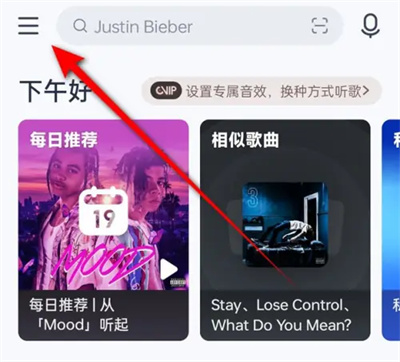
2.这时页面左侧会弹出一个菜单窗口,在其中找到“设置”功能,并在上面点击进入。
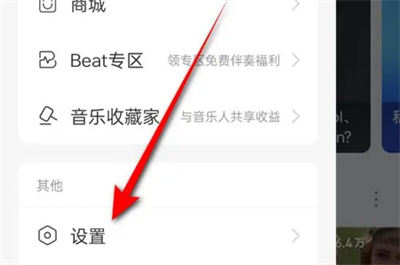
3.在设置页面里有一个“消息和隐私设置”,找到后在上面点击选择。
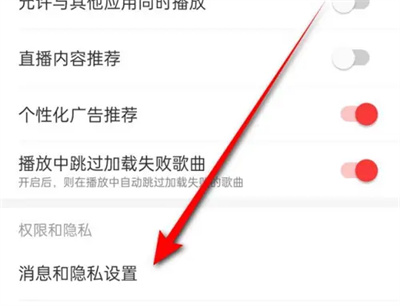
4.接下来,在进入的页面里点击“个人主页隐私设置”进入。
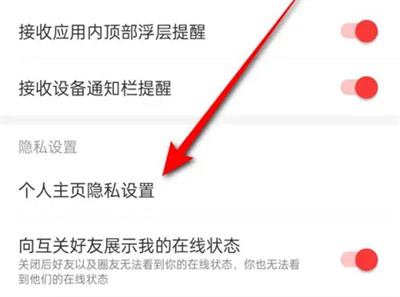
5.页面跳转后,在“我喜欢的音乐”这一项上面点击。
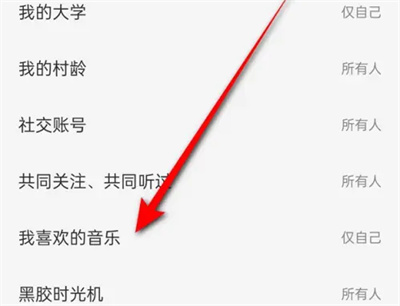
6.最后,页面中会弹出一个设置窗口,在其中点击选择“所有人”这一项,其他用户就能在访问我们的个人主页时看到我们喜欢的音乐。
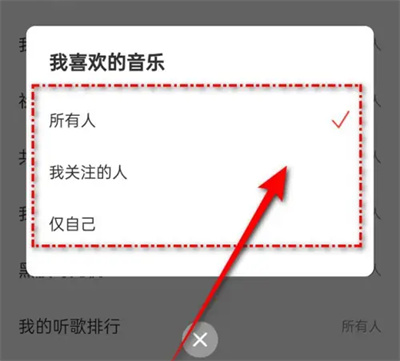
以上是网易云主页怎么展示音乐 网易云主页展示音乐方法介绍的详细内容。更多信息请关注PHP中文网其他相关文章!
声明:
本文内容由网友自发贡献,版权归原作者所有,本站不承担相应法律责任。如您发现有涉嫌抄袭侵权的内容,请联系admin@php.cn

